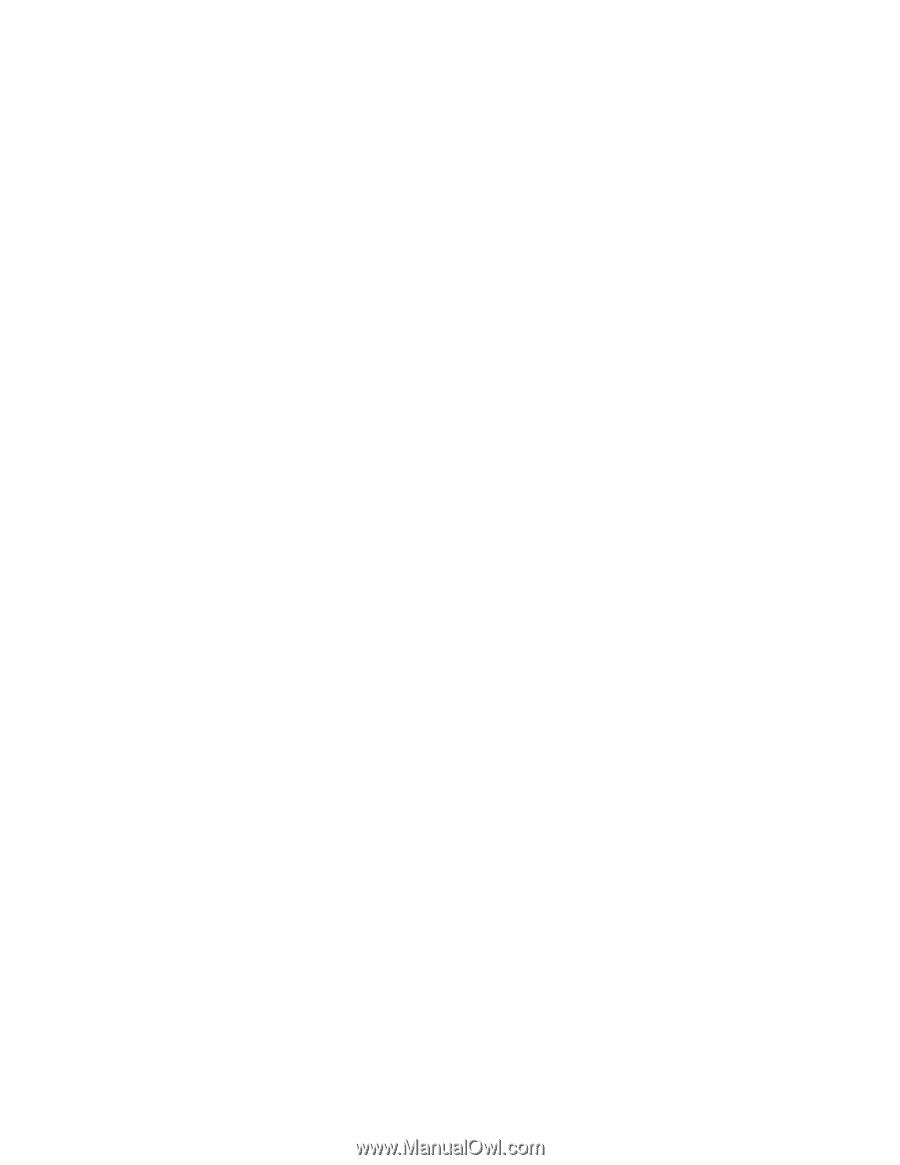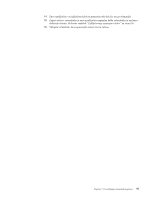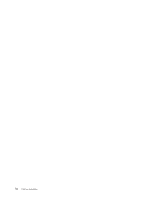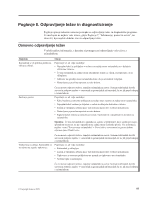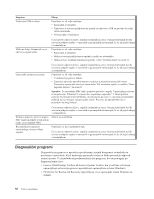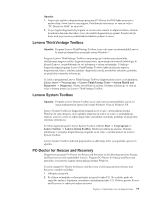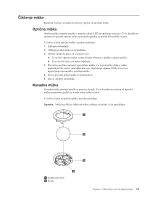Lenovo ThinkCentre M58 (Slovenian) User guide - Page 68
PC-Doctor for DOS, Izdelovanje diagnostičnega diska
 |
View all Lenovo ThinkCentre M58 manuals
Add to My Manuals
Save this manual to your list of manuals |
Page 68 highlights
3. V delovnem prostoru Rescue and Recovery izberite možnost Launch advanced Rescue and Recovery (Zagon zahtevnejšega reševanja in obnove) → Diagnose hardware (Diagnosticiraj strojno opremo). Odpre se diagnostični program PC-Doctor for Rescue and Recovery. 4. Izberite diagnostični preizkus, ki ga želite izvesti. Nato sledite navodilom na zaslonu. Dodatne informacije o izvajanju diagnostičnega programa PC-Doctor for Rescue and Recovery so vam na voljo v sistemu pomoči za PC-Doctor for Rescue and Recovery. Opomba: Če naletite na napake, ki vam preprečujejo dostop do delovnega prostora programa Rescue and Recovery, lahko diagnostični program Pc-Doctor for Rescue and Recovery zaženete potem, ko ste z reševalnim medijem obnovili računalnik po napakah in pridobili dostop do delovnega prostora programa Rescue and Recovery. Glejte razdelek "Izdelava in uporaba medijev za reševanje" na strani 45. PC-Doctor for DOS Najnovejšo različico diagnostičnega programa PC-Doctor for DOS lahko prenesete tudi z naslova: http://www.lenovo.com/support Diagnostični program PC-Doctor for DOS se izvaja neodvisno od operacijskega sistema Windows. Uporabite ga, če ne morete zagnati operacijskega sistema Windows ali če z diagnostičnima programoma, ki sta prednameščena na vašem računalniku, niste mogli osamiti možne težave. Program PC-Doctor for DOS lahko zaženete iz diagnostičnega diska, ki ste ga izdelali. Izdelovanje diagnostičnega diska V tem razdelku najdete navodila za izdelovanje diagnostičnega diska. Če želite izdelati diagnostični disk, storite naslednje: 1. Prenesite sliko CD/DVD (znano tudi kot slika ISO) s samodejnim zagonom za diagnostični program, ki jo najdete na naslednjem naslovu: http://www.lenovo.com/support 2. S programsko opremo za zapisovanje CD/DVD-jev izdelajte diagnostični disk s sliko ISO. Izvajanje diagnostičnega programa z diagnostičnega diska V tem razdelku najdete navodila za izvajanje diagnostičnega programa z diagnostičnega diska, ki ste ga izdelali. Če želite zagnati diagnostični program z izdelanega diska, naredite naslednje: 1. Zagotovite, da je optični pogon, ki ga želite uporabiti, nastavljen kot prva zagonska naprava v zaporedju zagonskih naprav. Glejte razdelek "Izbira zagonske naprave" na strani 51. 2. Zagotovite, da je računalnik vklopljen in vstavite disk v optični pogon. Odpre se diagnostični program. Opomba: Disk lahko vstavite v optični pogon, ko nastavljate zaporedje zagonskih naprav. Če disk vstavite v optični program, potem ko ste že vstopili v operacijski sistem, morate znova zagnati računalnik, da dostopite do diagnostičnega programa. 3. Sledite navodilom na zaslonu in izberite diagnostični preizkus, ki ga želite izvesti. Opomba: Za dodatno pomoč pritisnite tipko F1. 4. Po končanem procesu diagnosticiranja odstranite diagnostični disk iz optičnega pogona. 60 Vodič za uporabnika